Cómo poner PrestaShop en español (versiones 1.6 y 1.7)
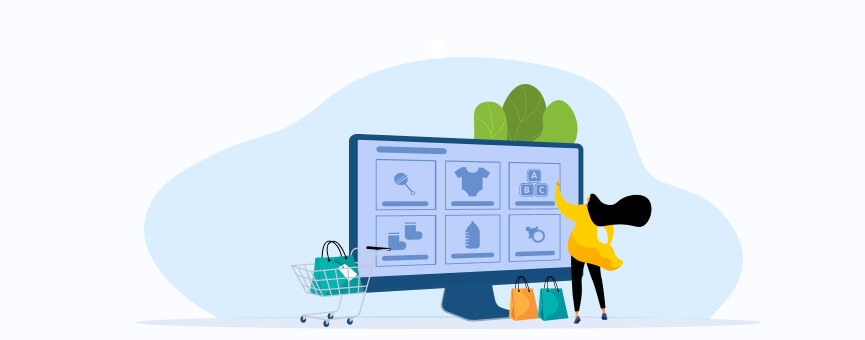
No es la primera vez que alguien me pregunta cómo poner PrestaShop en español, de hecho es una duda bastante común cuando se empieza a utilizar esta aplicación.
Y sí, entiendo perfectamente que quieras cambiar el idioma de PrestaShop. Si estás empezando con tu tienda online y todavía te cuesta subir productos o instalar algún que otro módulo, todo se complica mucho más si el panel de administración está en inglés.
No te hago perder más el tiempo, así que veamos cómo poner PrestaShop en español o en cualquier otro idioma, ¡los pasos son los mismos! 🤗
Tabla de contenidos:
¿Qué es PrestaShop?
Si has llegado aquí por casualidad y no sabes qué es PrestaShop, no te preocupes, te lo explicaré en unos segundos.
¡Verás!
PrestaShop es un sistema de gestión de contenidos (CMS, por sus siglas en inglés, Content Management System) enfocado en comercio electrónico, que fue lanzado en 2008. Desarrollado en PHP, es un software libre y de código abierto.
Por lo tanto, PrestaShop es una herramienta completamente gratuita diseñada específicamente para crear tiendas online.
Ahora sí, ¿no? 🙂
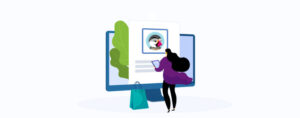
Cómo poner PrestaShop en español
Si acabas de instalar PrestaShop en tu plan de alojamiento, te habrás dado cuenta de que el panel de administración está en la lengua de Shakespeare. Y como sé que el hecho de que esté en inglés puede complicarnos un poco la vida, a continuación veremos cómo cambiar el idioma y poner PrestaShop en español.
Cambiar el idioma en PrestaShop 1.7
El primer paso para cambiar el idioma de PrestaShop es instalar el paquete de localización en tu web. En este caso, si queremos poner el panel de administración en español, debemos cargar las traducciones en español. Es así de fácil:
1º. Accede al backoffice de PrestaShop y, en el menú de la izquierda, pulsa sobre “International” – “Localization”.
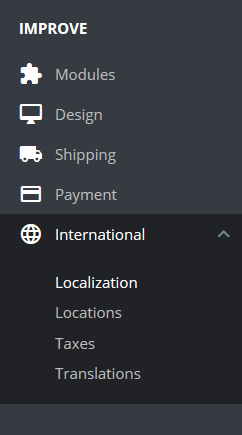
2º. Ahora tenemos que instalar el paquete de localización. Esto no solo nos permitirá poner PrestaShop en español, sino también configurar las opciones de nuestra zona (país, moneda…). Para hacerlo, selecciona «Spain» en el despegable y luego pulsa sobre «Import».
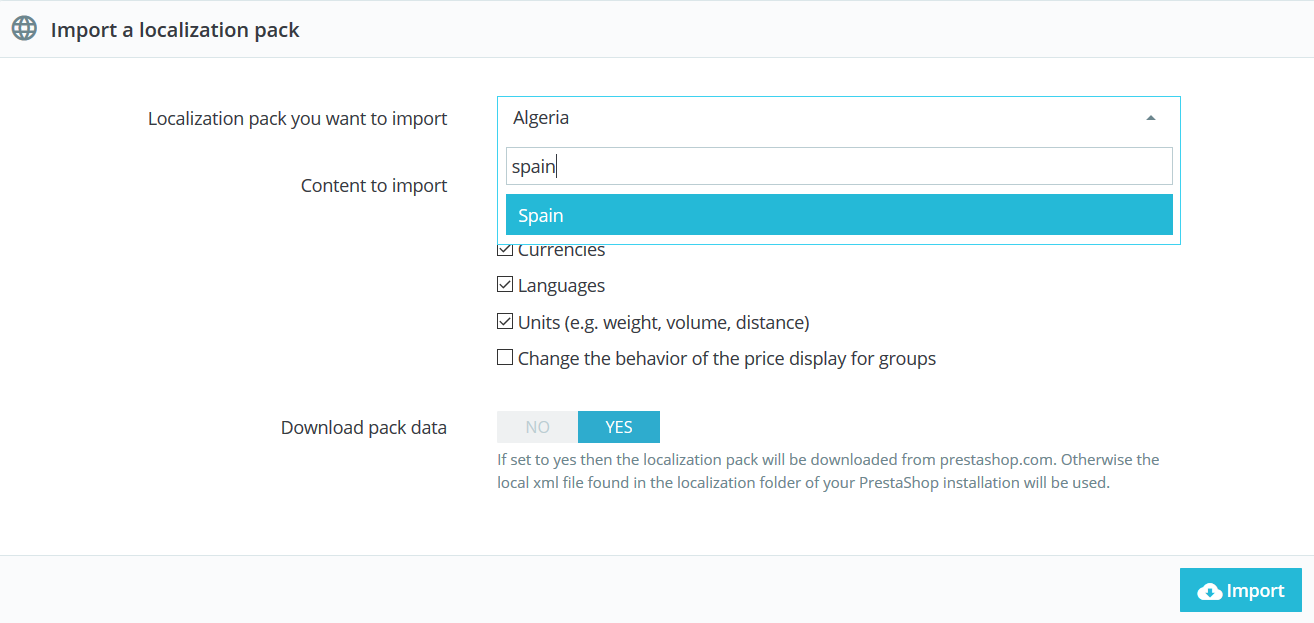
3º. Con el paquete de español ya instalado en PrestaShop, solo nos queda cambiar el idioma. Para ello, dirígete a tu perfil en la esquina superior derecha y pulsa sobre «Your profile». A continuación, ve a la sección «Language» y selecciona el idioma español en el desplegable.
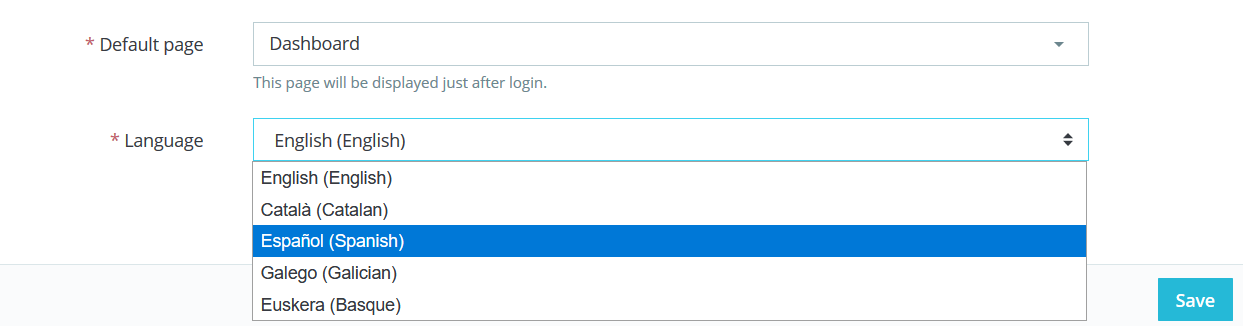
¡Listo! Ya tienes el panel de administración de PrestaShop en español. Fácil, ¿verdad?
Por cierto, al implementar el paquete de español, verás que automáticamente también se instalan los idiomas catalán, gallego y euskera. Así que, si prefieres el panel de administración en alguno de estos idiomas, lo tienes muy fácil 🙂
Recuerda que, además de cambiar el idioma del panel de administración, también puedes cambiar los ajustes de configuación de país, moneda, franja horaria, etc., y las unidades locales según los datos de tu zona geográfica. De lo contrario, se mostrarán los datos referentes a Estados Unidos, que son los que trae por defecto PrestaShop.
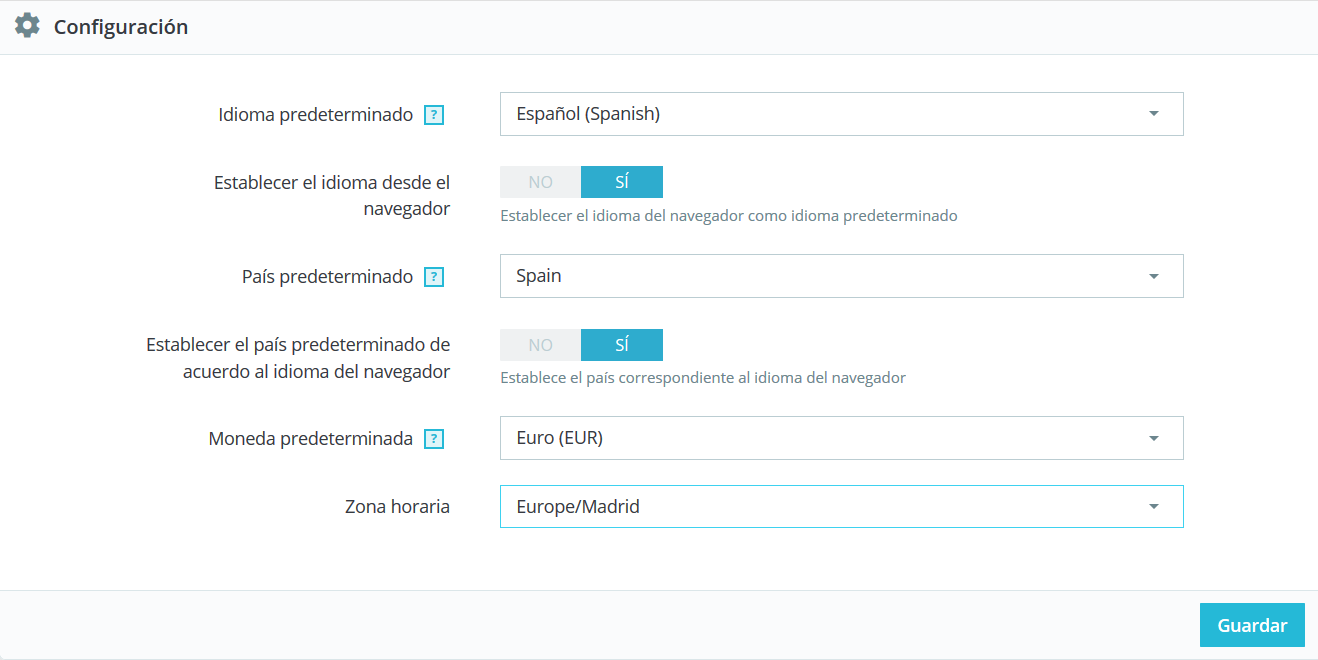
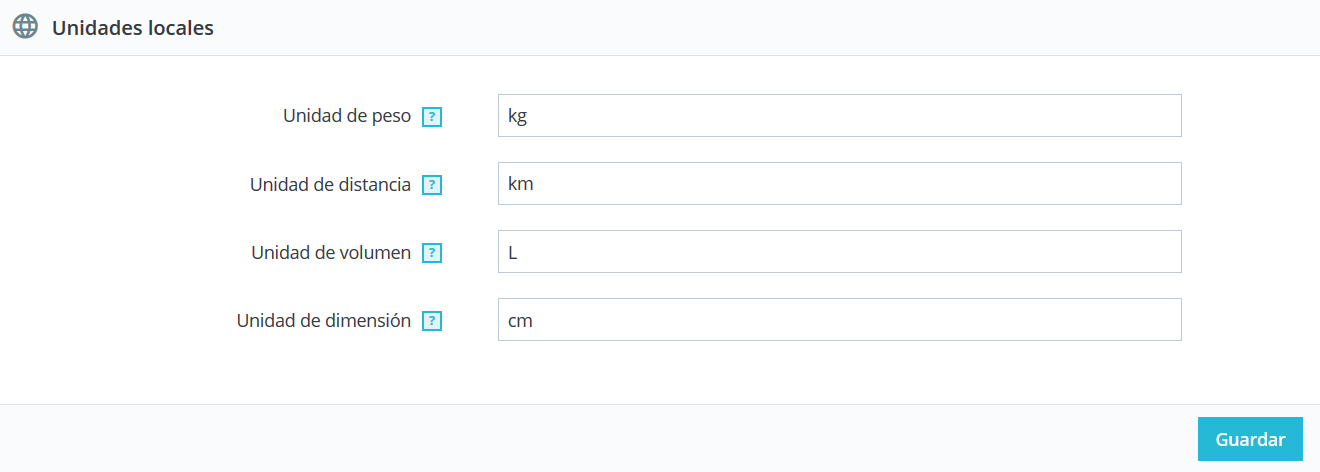
📢 Importante: Si en lugar de poner PrestaShop en español deseas configurarlo en otro idioma, el proceso es prácticamente idéntico. En el paso 2º, selecciona el paquete de traducción que deseas instalar en PrestaShop (como francés, italiano, etc.) desde el desplegable, y luego podrás cambiar el idioma desde tu perfil.
Cambiar el idioma en PrestaShop 1.6
Si trabajas con la versión 1.6 y quieres poner PrestaShop en español, el proceso es similar al anterior: primero debes instalar el paquete de traducciones que quieres utilizar y luego cambiar el idioma desde tus preferencias.
Sin embargo, dado que las opciones del menú son diferentes en PrestaShop 1.6 y 1.7, a continuación te muestro, paso a paso, cómo hacerlo en la versión 1.6:
1º. Accede al panel de administración de PrestaShop y, en el menú lateral, selecciona “Localization” y luego “Localization”.
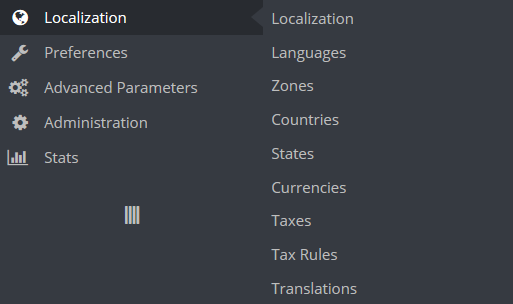
2º. Ahora tenemos que importar el paquete del idioma que queremos instalar. Si queremos poner PrestaShop en español, selecciona la opción “Spain”.
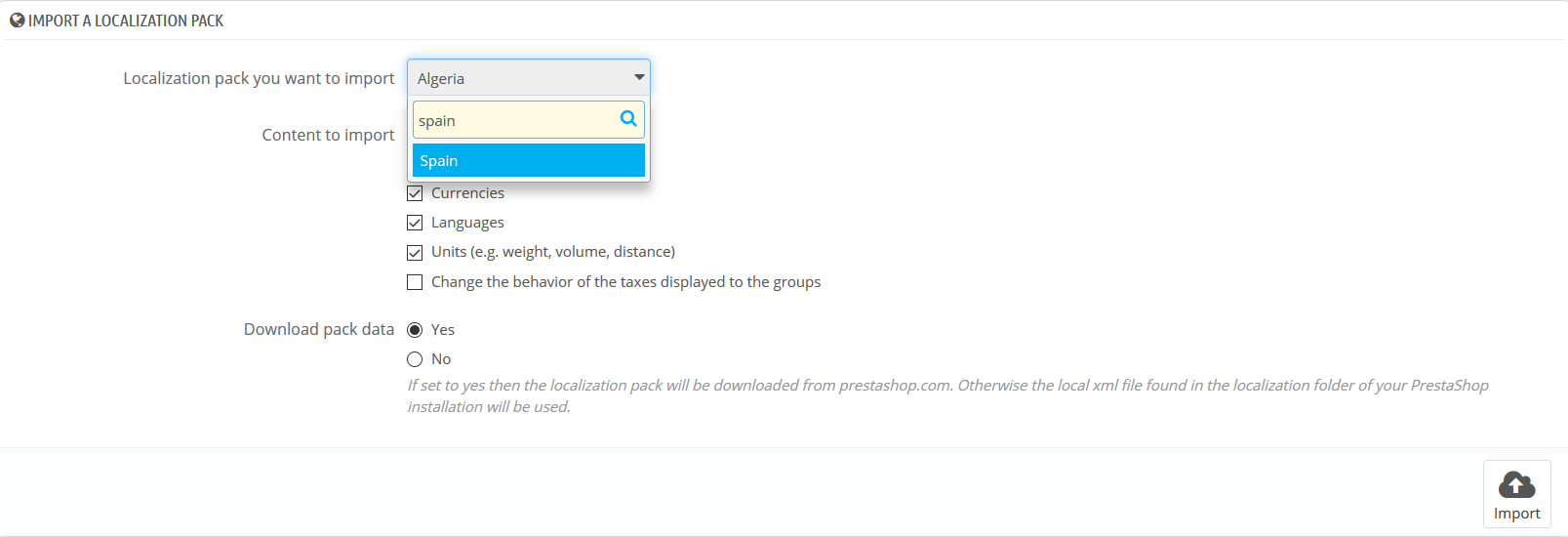
3º. Con el paquete de traducciones al español ya instalado en PrestaShop, solo falta cambiar el idioma. Para hacerlo, dirígete a la esquina superior derecha, haz clic en tu perfil y selecciona “My preferences”. Luego, localiza la opción “Language” y elige «Español». No olvides pulsar en “Save” para guardar los cambios y… ¡Hecho! Ya tienes el panel de PrestaShop 1.6 en español.
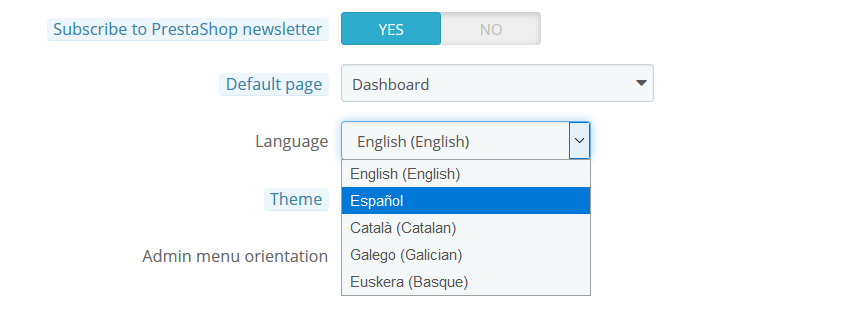
📢 Importante: Aunque el panel de administración de PrestaShop ya esté en español, es recomendable que también modifiques los bloques de «Configuración» y «Unidades locales». Por defecto, se muestra la información relacionada con Estados Unidos, así que modifica estos datos introduciendo el país, idioma, moneda y sistema métrico de tu zona geográfica.
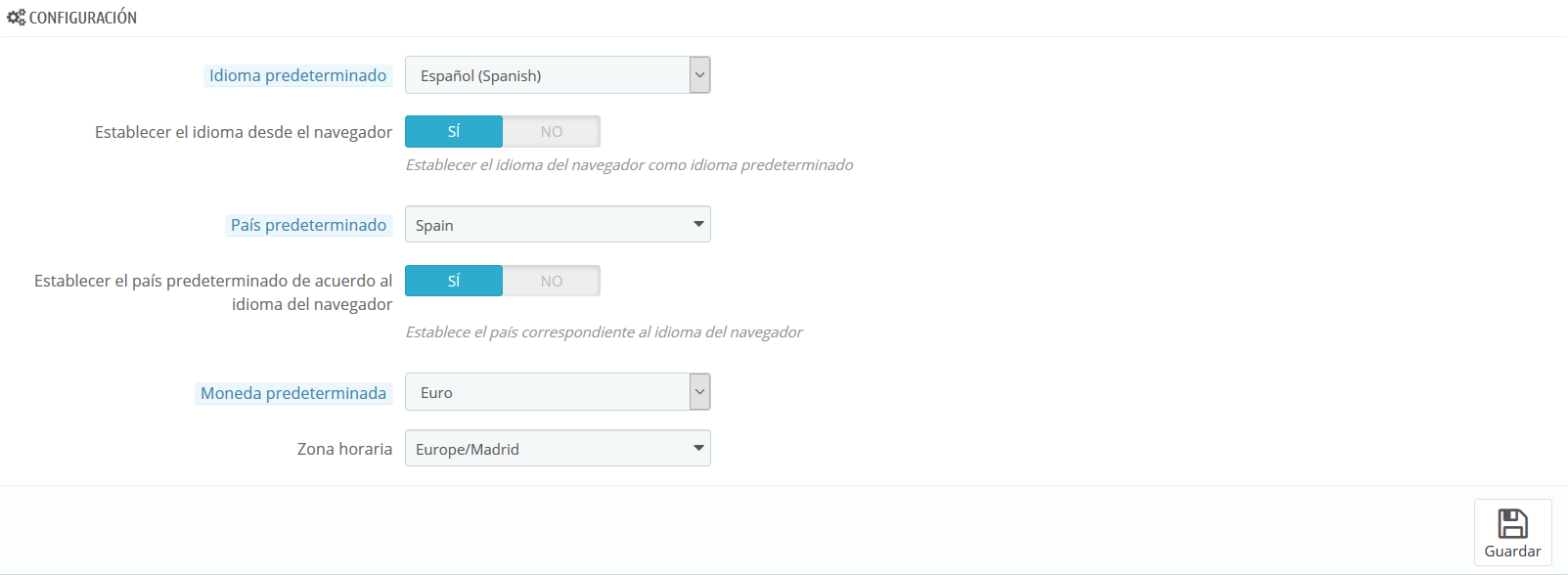
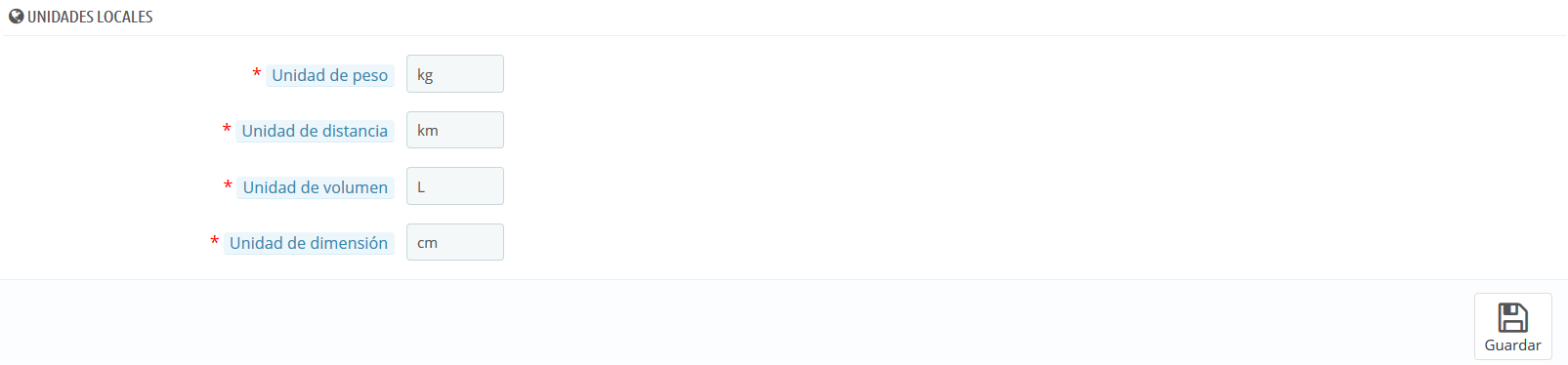
¿Cómo modificar las traducciones en PrestaShop?
PrestaShop ofrece una herramienta de traducción para tu tienda online, que te permite añadir y modificar las traducciones de tus páginas con facilidad. Gracias a esto, tienes control total sobre tu tienda y puedes gestionar las traducciones sin depender de actualizaciones de los traductores oficiales.
¿Cómo editar las traducciones en PrestaShop 1.7?
Si tu idea es personalizar el estilo de los textos traducidos en PrestaShop para que se ajuste a la identidad de tu tienda, y sobre todo, darle tu toque, estás en el lugar adecuado.
A continuación, te explicaré de forma sencilla cómo hacerlo.
1º. Ve a tu panel de PrestaShop y, en el menú lateral, dirígete a «Internacional» y selecciona la opción «Traducciones». Aquí podrás editar y personalizar todas las cadenas de texto según tus necesidades.
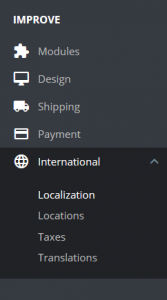
2º. Una vez allí, haz clic en el desplegable de «Tipo de traducción» para seleccionar la categoría en la que deseas modificar las traducciones. Luego, en el desplegable de «Selecciona tu idioma», elige el idioma que quieres editar.

Desde este panel, puedes seleccionar el tipo de traducción que deseas modificar:
- Traducciones del Back Office: Encontrarás el texto que aparece en las páginas del panel de administración de tu tienda.
- Traducciones del Front Office: Corresponde al texto que ven tus clientes al navegar por tu tienda.
- Traducciones de los módulos instalados: Se refiere al contenido de los módulos que has instalado.
- Traducciones de correos electrónicos: Se trata de los términos utilizados en las plantillas de correo electrónico predeterminadas.
- Otras traducciones: Son las expresiones no identificadas pertenecientes al tema o al panel de administración
3º. Cuando hayas seleccionado cada una de las opciones, se abrirá una nueva ventana, como se muestra en la captura a continuación, donde podrás traducir un sinfín de expresiones que aparecen en tu PrestaShop.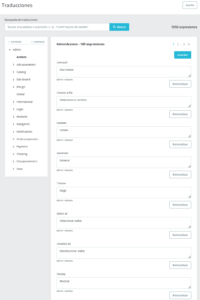
¡Listo! Ya lo tendrías 😉
¿Has logrado cambiar el idioma en PrestaShop?
Como puedes ver, cambiar el idioma en PrestaShop 1.7 o PrestaShop 1.6 es muy fácil. Lo primero que tienes que hacer es importar el paquete de localización, en este caso, el de español. Una vez instalado el idioma, vamos a nuestro perfil y seleccionamos el idioma que queremos utilizar.
Además de modificar el idioma, te recomiendo que modifiques los ajustes de configuración de tu tienda (país, moneda, huso horario…). En caso contrario, la moneda, franja horaria o divisas serán las de Estados Unidos, que son las que trae PrestaShop por defecto.
Y tú, ¿en qué idioma vas a poner tu tienda de PrestaShop? 🙂
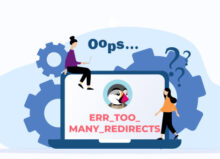
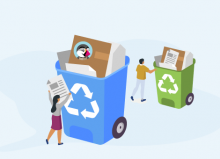
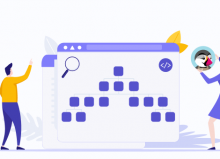
Angela
Posted at 15:17h, 19 abrilGracias! El único Blog que me lo ha resuelto! Un saludo!
María Acibeiro
Posted at 15:20h, 19 abril¡De nada, Ángela! Muchas gracias a ti por leernos 🙂